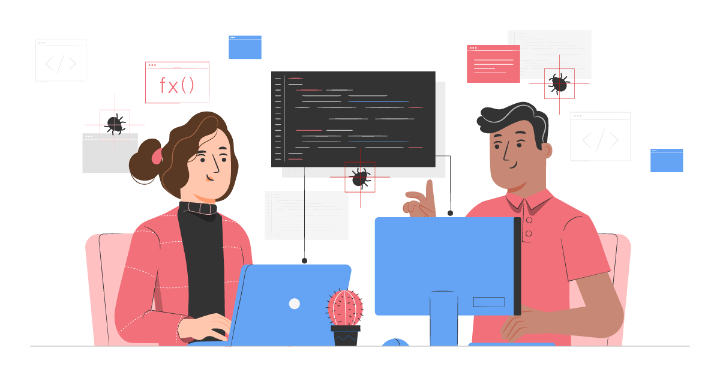
不管再厲害的資訊系統,都是人設計的,沒辦法保證設計當下「零失誤」,因此,在你設計好資料庫、正式上線給大家用之前,完整測試、揪出設計錯誤、即時導正,格外重要。
關於「測試」,我們已有一篇文章說明利用 Ragic 設計資料庫時,為什麼應該做上線前的測試、建議如何進行測試、提供一些測試時的小技巧。如果你有需要,可點以下連結觀看:
不過,我們知道有些人需要的不(只)是這些,而是希望在測試出問題時,能不用每次都問客服,可以更快自己釐清「問題到底出在哪」(是不小心手滑改到資料?公式寫錯?誤會功能?還是確實這是 Ragic 系統的 bug?)以及「如何及時修正/預防問題」。
你的心聲我們懂!畢竟,這世界上,最常在 Ragic 資料庫裡檢查欄位、確認設定、揪錯的一群人,不是別人,就是 Ragic 客服 QQ 如果沒幾招私藏祕技,真的很難不把人生葬送在各方客戶源源不絕的疑難雜症裡。
今天的文章,就要提供一些 Ragic 客服幫用戶檢查問題、糾錯時常用的工具,舉例說明如何使用這些工具,同時附上一些常見問題/錯誤,希望減少你摸索的時間,多省點心力!這些工具即使是在找客服解決問題時也有用,可以減少溝通時耗費的心力、更快讓問題得到處理。
有時候即使資料庫是你親手設計的,過了兩天,你也可能忘記原本到底對它做了哪些事(當然最好是不要把東西弄得複雜成這樣比較好)。但如果連設定是什麼都不是很確定的話,很多時候就沒辦法確認問題是什麼,進而也就很難解決。
舉例來說,你認為自己在「客戶」表單上做了一些設定,每筆客戶資料上,都有一個子表格自動顯示這個客戶曾經有過哪些訂購紀錄,但你覺得有些應該要自動顯示的訂購紀錄沒有被顯示。
此時,從上面這段描述裡,我們還無法確定你是用了什麼表單工具、做了怎樣的設定,如果單憑記憶、單憑描述去查問題,很容易出現偏誤。
例如:你認為自己是用「顯示從其他表單的連結」這工具設計出「自動顯示客戶訂購紀錄」功能,但實際上你用的是「子表格連結與載入」,這個功能其實不能「自動顯示」內容,需要點選帶入資料,因此其實是誤用設計工具,修改設計即可。
或者是,你認為 A 客戶曾下過編號 001 和編號 002 的兩筆訂單資料,覺得訂購紀錄中沒有顯示編號 002 資料有問題,但實際查看訂單時會發現編號 002 訂單並沒有在「客戶編號」這個連結欄位上選擇過 A 客戶,反而只是在備註欄用文字註明這是 A 客戶的單子,那這是用錯誤(不符合設計邏輯)的方式輸入資料,調整資料輸入方式即可。
在 Ragic,我們提供了很多「輔助查案」的工具,包括查看當下設計、查看設計與資料的變動歷史。搭配這些線索,你就可以自己確認很多問題,省掉很多客服往返的時間。
我們先舉個例子說明這些工具如何協助你「查案」,接著會分門別類講一下這些工具的用法。最後,我們會在常見設計錯誤列表這個區塊依據情境、功能,列出更多針對個案的查案建議步驟。
例如:「訂單上這筆資料的『總金額』欄位應該要是 630 元,為什麼卻是 600 元」?
遇到這樣的問題,建議的操作步驟會是:
這樣一步一步抽絲剝繭,就有機會離答案更近,而抽絲剝繭的路上,要查看設計、查看歷史紀錄、回頭再查看設計變更等,這些都可以透過以下的工具來達到。(類似的查問題原則也可以參考這裡的說明)
即使是從來沒參與過你資料庫設計的人(例如臨時接手前同事資料庫工作、獲得授權進入你資料庫查看問題的 Ragic 專業客服),也能藉著以下工具了解狀況。可直接點選表格中的超連結來找到對應工具,或略過表格直接往下詳細閱讀:
| 類型 | 查目前設定 | 查變動紀錄 |
| 資料庫設計 | 可進入設計模式查看單張表單的所有設計,也可在欄位右鍵點欄位資訊查看該欄位相關設計 | 可以在設計模式查看過去不同的設計版本,也可以在
帳號設定-表單修改紀錄區塊檢視所有表單設計修改的痕跡。 |
| 資料 | 大致上是「所見即所得」 | 可在帳號設定查看所有表單的「資料修改紀錄」,也可以在每筆資料的右下角查看單筆資料修改紀錄,或者在特定欄位右鍵查詢欄位歷史紀錄。 |
| 其他 | 寄信紀錄、排程等等的可以查看其他設定與歷史紀錄 | |
檢視單張表單上(包含不同欄位)的設定
查看「表單做了什麼設計」、「誰跟誰有連動關係」,最完整的方法就跟設計功能時一樣,進入設計模式,找到對應的設定位置即可查看。例如「欄位設定」中可看到你設的欄位種類,「表單工具」會秀出你已經建立好的連結與載入、多版本表單、動作按鈕等設定。
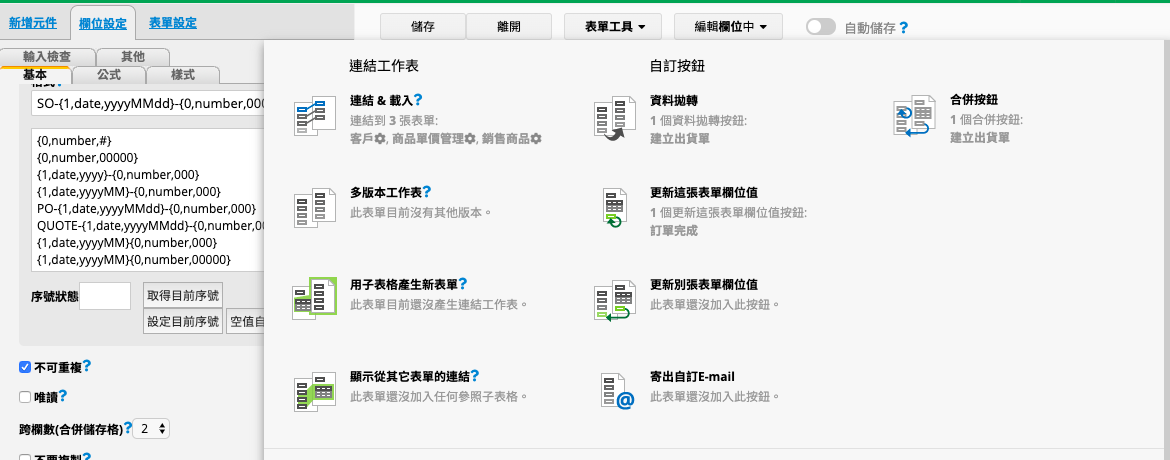
除了直接到設定的地方查看,我們還有些查看的小工具,讓你不用點好幾層就能搞清楚狀況。首先,在設計模式下,表單畫面會用藍色/灰色的「l」字,標示出設定連結與載入的欄位(藍為連結欄位、灰為載入欄位);套用公式的地方除了標示 f(x) 圖示,滑鼠滑過時還會秀出所套用的公式內容。
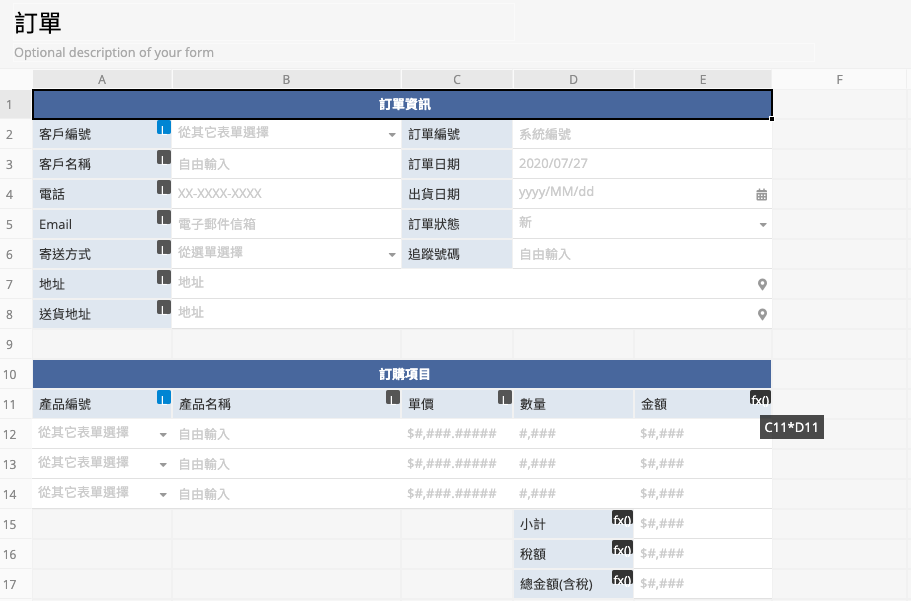
檢視單個欄位上的所有設定(包括跨表單設定)
另外一個非常方便,且不用特地點到設計模式即可查看的功能叫做欄位資訊。不管是在表單的填寫瀏覽模式,還是設計模式,只要你是有設計表單權限的系統管理員,就可以以右鍵點開你想查看的欄位,點「欄位資訊」,會看到這樣的畫面:
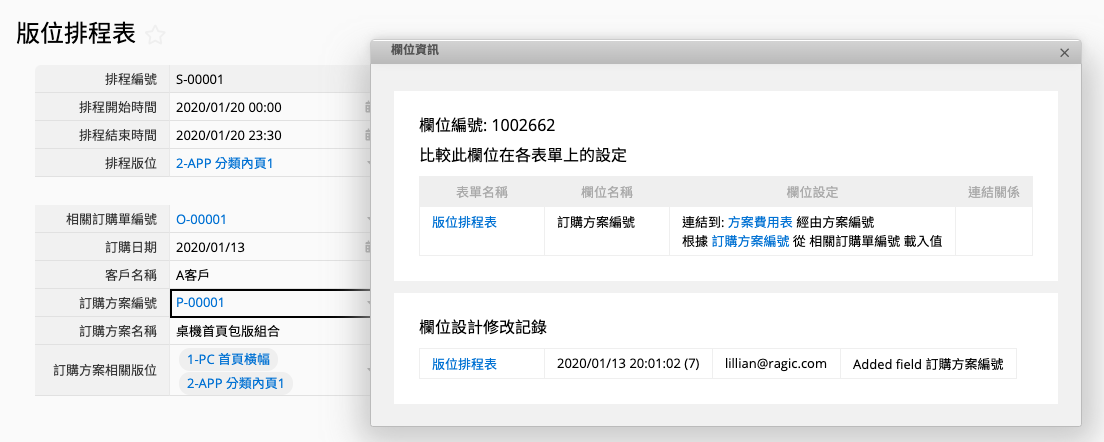
它除了會秀出這個欄位的欄位編號,如果這個欄位也出現在其他表單(多版本表單或子表格產生新表單 / 顯示從其他表單),這裡也會標示出來。
除此之外,這個欄位在哪張表單套了什麼公式、有沒有藉由連結與載入的設定自動帶入欄位值,也都會顯示在欄位資訊裡。
「欄位資訊」可以在同一個介面上一次看清楚某個欄位在不同表單(多版本工作表、參照子表格、子表格產生新表單)中的不同設定/套用的不同公式,特別適合「查看單一欄位在不同表單中的不同設定」。同樣的需求如果要進入設計模式查看,就得一張一張表單點進設計模式去檢查、紀錄、手動對比。因此像「檢查同一欄位在不同多版本表單的公式是否衝突」這樣的問題,就可以直接用「欄位資訊」來查。
有時候,光是查看「表單現在的設定」無法查知事情的真相,舉例來說,明明是唯讀欄位、也沒有套公式,為什麼已經有欄位值自動出現在這個欄位?這時,「欄位設計修改紀錄」就可以幫上忙,因為有可能查看設計修改紀錄之後,你會發現在上一版設計中你其實有套公式、公式觸發帶出欄位值之後你才將公式刪除。這部分,一樣可以在前面提到的「欄位資訊」區塊中查看。
而如果你不僅需要查看資訊,查看完之後也可能需要將設計回復到上一個版本的話,也可以進入設計模式,在右上角的版本回復區操作。
另外,系統管理員還可以用「整個資料庫的視角」,在帳號設定 > 資料修改記錄的區塊,檢視這個資料庫裡所有表單的所有設計修改記錄。
如果你在測試過程中發現有些自動帶出的欄位值跟你想像得不一樣,不確定資料是怎麼被改動的話,到這筆資料來查閱「修改紀錄」就可以看到來龍去脈。
每筆資料右下角的「i」圖示點開後會紀錄這筆資料「什麼時候」被「誰」修改過,是匯入資料、手動直接修改欄位值、在別張表單的修改觸發、公式觸發、或是動作按鈕觸發的,都清清楚楚。
註:如果資料是使用者在該張表單上手動修改的,修改紀錄上會顯示該使用者名稱。如果是系統自動化修改的,就會以特定的系統名稱來標示,例如資料是定期從網址匯入時,修改人名稱會顯示為「Ragic Auto Import」;資料是透過每日 Workflow 例如每日公式重算修改時,修改人名稱會顯示為「Ragic System」等。
如果一筆資料被反覆修改過太多次,也可以篩選歷史紀錄,特別找某個欄位、某段時間、某位使用者做的變動。
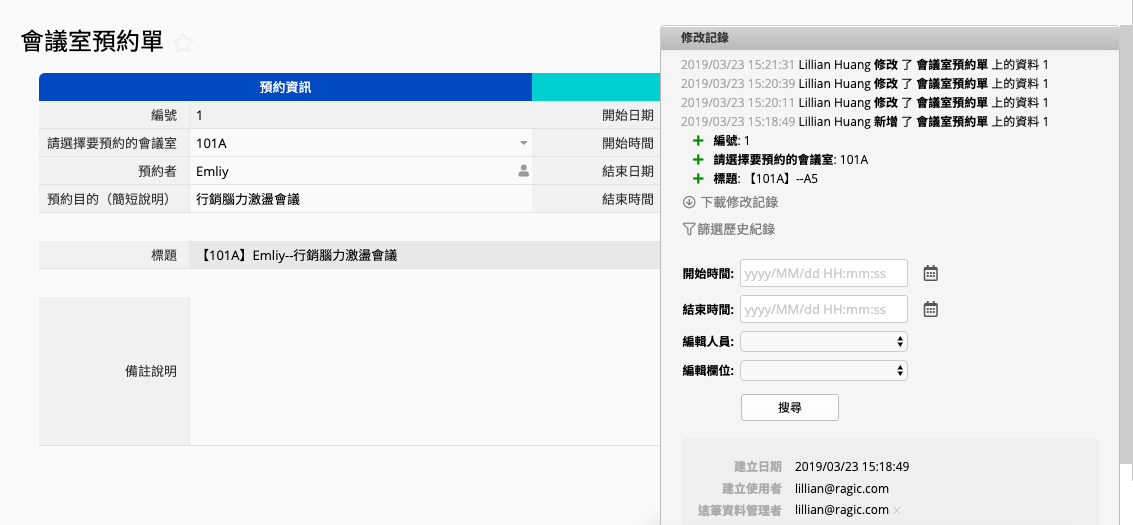
另外,系統管理者單獨要查某個欄位的話,也可以用跟查「欄位資訊」一樣的方法,滑鼠游標點在欄位上,右鍵跳出選單後點「欄位歷史紀錄」,就可以看到該欄位的所有修改紀錄。
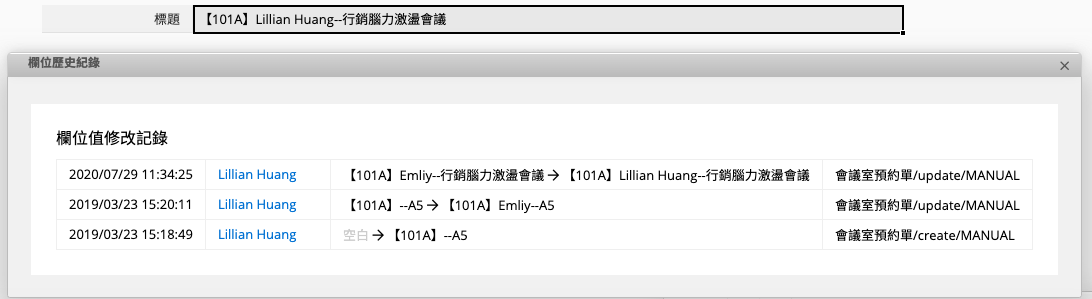
和表單設計修改相同的是,系統管理員可以用「整個資料庫的視角」,在帳號設定 > 資料修改記錄的區塊,檢視這個資料庫裡所有表單的所有資料修改記錄。在這個區塊的資料修改紀錄一樣可以透過篩選來檢視,還可以還原刪除資料。
公司設定的某些區塊可以參考,如果是想知道已經排定時間做哪些事情、會在幾點執行,可以到排程管理來查看。
而其他所有流程設定或流程改動,都可以到資料庫維護區塊找找看!下載系統記錄區塊中可以讓你檢視 Workflow 執行紀錄、郵件寄送紀錄等,除了揪錯找問題,擔心有人偷下載資料時這裡也是個找紀錄的好管道。
Ragic 已經在表單設計介面上盡可能做了防範錯誤的措施(阻擋錯誤設計存檔、可能有問題時跳出提示)。不過,有些設計問題不適合由系統來偵測(可能在 A 情境下合理、B 情境下不合理,而系統不知道你的情境與需求無法幫你決定)、有些系統提示可能你不是很確定意思,那就不一定能即時自動預警。
因此,這邊我們另外分類整理了常見問題,發生問題時,你可以根據症狀或根據你使用的功能類型來循線查看。(本表格內容將持續新增)
| 功能類型 | 問題(點擊看說明) | |
| 新增資料 | 為什麼輸入的資料沒有成功存進去 | |
| 刪除資料 | 為什麼系統不讓我刪除某個表單或欄位 | |
| 資料顯示問題/異常消失問題 | 為什麼我看不到某些選單和按鈕 | |
| 連結載入來源表單有資料,使用者卻說選單看不到內容 | ||
| 條件式格式沒有正確執行 | ||
| 資料異常消失 | ||
| 搜尋篩選問題 | 全文檢索找不到想要的資料 | |
| 同步與觸發 | 哪些功能可以讓資料自動同步、哪些需要觸發才會有作用 | |
| 特定欄位值被神秘力量自動亂改或清空 | ||
| 為什麼公式沒有觸發 | ||
| 為什麼連結載入沒成功載入資料 | ||
| 為什麼預設值沒有成功帶出 | ||
| 為什麼「顯示從其他表單的連結」沒有成功帶出資料 | ||
| 「行事曆同步」的資料沒有馬上更新到日曆 | ||
| 功能類型 | 問題(點擊看說明) | |
| 連結與載入 | 為什麼不能連結某個欄位(來源表單為什麼有些欄位是灰色的) | |
| 為什麼連結載入沒成功載入資料 | ||
| 公式 | 為什麼公式沒有觸發 | |
| 預設值 | 為什麼預設值沒有成功帶出 | |
| 顯示從其他表單的連結 | 為什麼「顯示從其他表單的連結」沒有成功帶出資料 | |
| 匯入 | 如何讓匯入後的日期以正確格式顯示 | |
| 條碼 | 為什麼無法順利做出條碼 | |
以上,我們提供了一些讓你更便利找到資料庫問題的方法,可以節省客服往返的時間。但如果你還是解決不了,或你就是想要找客服,你當然也可以透過客服協助的管道,讓專業客服幫你揪錯找問題。這邊也附上我們的客服管道說明、以及使用「客服協助」時的小技巧,希望讓你更順利:
有需要的人也可以來看看我們針對同樣主題做的線上教學影片!
標籤: 測試除錯